五、这时候出来的照片编辑界面,可以看到下面有四个功能,分别是红圈内的随意涂鸦,黄圈内的添加表情贴纸,蓝色的加上文字,绿色的图片裁切工具。现在让我们来一个个试一下吧。

六、首先点击蓝色的文字工具,随便写几个字,然后点右上角的“完成”。

七、用一只手指按住新加的文字,可以随意挪动位置。要是用两根手纸就可以在屏幕上放大或缩小输入的文字啦。

八、然后咱们再试试红圈内的涂鸦工具,点开后最左边两个是马赛克的功能,可以涂抹身份证号等敏感信息,右边的就是各种颜色的涂鸦笔啦,随便在照片上写点什么练习一下吧!

五、这时候出来的照片编辑界面,可以看到下面有四个功能,分别是红圈内的随意涂鸦,黄圈内的添加表情贴纸,蓝色的加上文字,绿色的图片裁切工具。现在让我们来一个个试一下吧。

六、首先点击蓝色的文字工具,随便写几个字,然后点右上角的“完成”。

七、用一只手指按住新加的文字,可以随意挪动位置。要是用两根手纸就可以在屏幕上放大或缩小输入的文字啦。

八、然后咱们再试试红圈内的涂鸦工具,点开后最左边两个是马赛克的功能,可以涂抹身份证号等敏感信息,右边的就是各种颜色的涂鸦笔啦,随便在照片上写点什么练习一下吧!





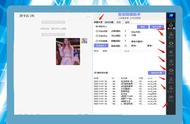






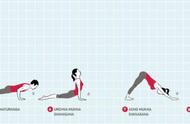




Copyright © 2018 - 2021 www.yd166.com., All Rights Reserved.